Mi a teendő, ha a WhatsApp Web nem működik

A WhatsApp web nem működik? Ne aggódj. Íme néhány hasznos tipp, amivel újra működésbe hozhatod a WhatsApp-ot.
Ha VPN-t konfigurál az Xbox One-hoz, akkor az internethasználatot figyelő internetszolgáltató fokozott adatvédelmet biztosít. Ha egy másik országban VPN-kiszolgálót választ, az lehetővé teheti azt is, hogy különböző online szerverekhez csatlakozzon, hogy külföldi barátaival játsszon.
Tipp: A VPN használata mindig növeli a késleltetést, a pinget vagy a késleltetést bármely játékszervernél, ami negatív hatással lehet a többszereplős játékokra. A legjobb teljesítmény elérése érdekében válasszon egy közeli VPN-kiszolgálót, mert egy távolabbi VPN-kiszolgáló nagyobb késleltetést okoz, különösen, ha ezután újra csatlakozik egy helyi szerverhez. Ha ugrásokat vagy megakadásokat észlel más játékosok mozgásában, vagy észreveszi, hogy Önt közvetlenül azután találják el, hogy egy sarok mögé szökött egy ellenség elől, ennek oka lehet a magas ping. Módosítsa azt a VPN-kiszolgálót, amelyhez csatlakozik, vagy ha a probléma továbbra is fennáll, válassza le teljesen a kapcsolatot a VPN-ről.
Sajnos nem konfigurálhat VPN-t közvetlenül az Xbox One-on, mivel az nem támogatja ezt. Két másik módja is van ennek. Az első módszer magában foglalja a VPN konfigurálását az otthoni útválasztón, míg a második a hálózati kapcsolat megosztását igényli a számítógépről.
Tipp: Ezen opciók bármelyikének konfigurálásához elő kell fizetnie egy VPN-szolgáltatónál, amely VPN konfigurációs fájlokat vagy részleteket biztosít.
Konfiguráljon VPN-t az útválasztón
A VPN konfigurálásához az útválasztón be kell jelentkeznie annak webes felületére. Ehhez írja be a helyi IP-címét a webböngészőbe. Az útválasztó IP-címét az „ipconfig” parancs futtatásával találhatja meg a parancssorban. A Parancssor megnyitásához nyomja meg a Windows billentyűt, írja be a „cmd” parancsot, és nyomja meg az Enter billentyűt. Ezután írja be az „ipconfig” kifejezést, majd keresse meg a „Default Gateway” értékét az otthoni hálózathoz való csatlakozáshoz használt hálózati adapter alatt.
Tipp: Az alapértelmezett átjáró vagy útválasztó IP-címe valószínűleg 192.168-cal kezdődik, egy másik számmal is rendelkezik, majd 1-gyel végződik, például „192.168.0.1”. Minden 192.168-cal kezdődő IP-cím magáncélra van fenntartva, csak helyi hálózatokon használható, és nem küldhető ki az internetre.
Írja be a router IP-címét a webböngészőbe, ez csatlakozik a router webes felületéhez. Itt meg kell adnia az adminisztrátori jelszavát a bejelentkezéshez. Hacsak nem változtatta meg a jelszót, valószínűleg fel lesz írva egy matricára valahol az útválasztón.
Miután bejelentkezett, keresse meg a VPN-beállításokat. Az útválasztó márkájától függően különböző helyeken lehet elhelyezni. Megtalálhatja a hálózati beállításokban vagy a „WAN” (nagy kiterjedésű hálózat) beállításai között.
Itt manuálisan kell megadnia a VPN-szolgáltatója által megadott VPN konfigurációs adatokat. Ha nem biztos abban, hogy milyen információk hova kerülnek, akkor a VPN-szolgáltató vagy az útválasztó gyártója támogatást tud ajánlani.
Tipp: Nem minden router támogatja ezt a funkciót, azok közül, amelyek igen, csak kevés támogatja az olyan erős opciókat, mint az OpenVPN támogatás.
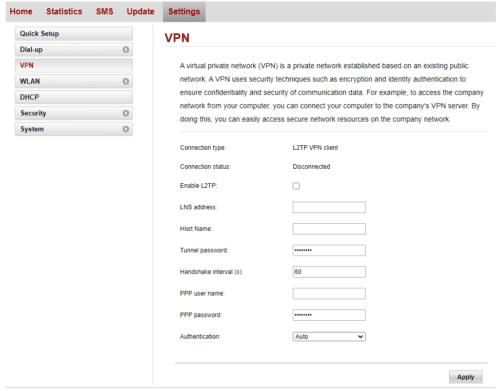
Adja meg a VPN-adatokat az útválasztó VPN-konfigurációs oldalán.
Miután megadta az adatokat, mentse el a módosításokat, majd ellenőrizze, hogy a módosítás működött-e úgy, hogy az Xbox One-on a whatismyipaddress.com webhelyre böngészve, amikor az útválasztóhoz csatlakozik. Azt is ellenőrizheti, hogy az Xbox Live kapcsolat működik-e a Rendszer > Beállítások > Általános > Hálózati beállítások > Hálózati kapcsolat tesztelése menüpontban.
VPN megosztása számítógépéről
Ha már telepített VPN-t a számítógépére, akár a Windows natív VPN-eszközén, akár a VPN-szolgáltató szoftverén keresztül, a Beállítások alkalmazással megoszthatja VPN-kapcsolatát egy mobil hotspoton.
A Beállítások alkalmazást a megfelelő oldalra nyithatja meg, ha megnyomja a Windows billentyűt, beírja a „Mobil hotspot beállításai” szót, és megnyomja az Enter billentyűt.
A mobil hotspot oldalon gondoskodnia kell arról, hogy a VPN-kapcsolat legyen kiválasztva a legördülő listából. A „Szerkesztés” gombra kattintva konfigurálhatja a hotspot nevét és jelszavát.
Miután konfigurálta a hotspotot, engedélyezheti, ha a tetején található „Internetkapcsolat megosztása más eszközökkel” feliratú csúszkára kattint „Be” állásba.
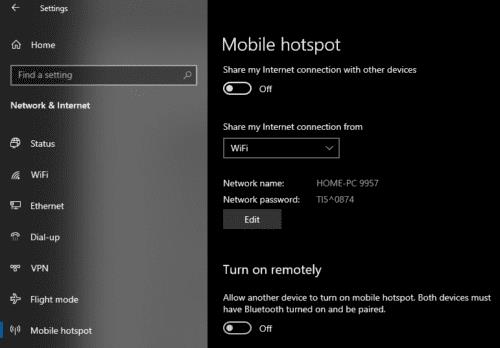
Konfigurálja a VPN-t hotspoton keresztüli megosztásra.
Miután csatlakoztatta az Xbox One-t, tesztelje nyilvános IP-címét a „What's my IP” kifejezésre keresve egy webböngészőben. Azt is ellenőrizheti, hogy Xbox Live kapcsolata működik-e a Rendszer > Beállítások > Általános > Hálózati beállítások > Hálózati kapcsolat tesztelése menüpontban.
A WhatsApp web nem működik? Ne aggódj. Íme néhány hasznos tipp, amivel újra működésbe hozhatod a WhatsApp-ot.
A Google Meet kiváló alternatíva más videokonferencia alkalmazásokhoz, mint például a Zoom. Bár nem rendelkezik ugyanazokkal a funkciókkal, mégis használhat más nagyszerű lehetőségeket, például korlátlan értekezleteket és videó- és audio-előnézeti képernyőt. Tanulja meg, hogyan indíthat Google Meet ülést közvetlenül a Gmail oldaláról, a következő lépésekkel.
Ez a gyakorlati útmutató megmutatja, hogyan találhatja meg a DirectX verzióját, amely a Microsoft Windows 11 számítógépén fut.
A Spotify különféle gyakori hibákra utal, például zene vagy podcast lejátszásának hiányára. Ez az útmutató megmutatja, hogyan lehet ezeket orvosolni.
Ha a sötét módot konfigurálod Androidon, egy olyan téma jön létre, amely kíméli a szemed. Ha sötét környezetben kell nézned a telefonodat, valószínűleg el kell fordítanod a szemedet, mert a világos mód bántja a szemedet. Használj sötét módot az Opera böngészőben Androidra, és nézd meg, hogyan tudod konfigurálni a sötét módot.
Rendelkezik internetkapcsolattal a telefonján, de a Google alkalmazás offline problémával küzd? Olvassa el ezt az útmutatót, hogy megtalálja a bevált javításokat!
Az Edge megkönnyíti a biztonságos böngészést. Íme, hogyan változtathatja meg a biztonsági beállításokat a Microsoft Edge-ben.
Számos nagyszerű alkalmazás található a Google Playen, amelyekért érdemes lehet előfizetni. Idővel azonban a lista bővül, így kezelni kell a Google Play előfizetéseinket.
A videofolytonossági problémák megoldásához a Windows 11-en frissítse a grafikus illesztőprogramot a legújabb verzióra, és tiltsa le a hardveres gyorsítást.
Ha meg szeretné állítani a csoportbejegyzések megjelenését a Facebookon, menjen a csoport oldalára, és kattintson a További opciók-ra. Ezután válassza az Csoport leiratkozása lehetőséget.








